Dagarna för att föra en manuell logg över dina kalenderhändelser är i stort sett över. Med smartphones, surfplattor och internet kan ditt liv enkelt organiseras digitalt och det finns många alternativ.
Två av de mest populära alternativen är via Google och Apples kalendertjänster. Uppenbarligen beror den avgörande faktorn på vilket ekosystem du redan är bunden till, iOS eller Android.
Innehåll
- Relaterad läsning
- Synkronisera Google Kalender
-
Hur man synkroniserar Apple Calendar med Google
- Alternativa alternativ
- Slutsats
- Relaterade inlägg:
Relaterad läsning
- En titt på Google Calendar, min favorit iPhone Calendar App
- Hur man lägger till Facebook-evenemang i din iPhones kalender
- Hur man kopierar kalenderhändelser i iOS och andra tips
- 9 bästa iOS-produktivitetsappar för 2019
Men om du vill växla mellan de två är processerna ganska enkla. Här är sätten du kan synkronisera Google Kalender med Apple eller vice versa.
Synkronisera Google Kalender
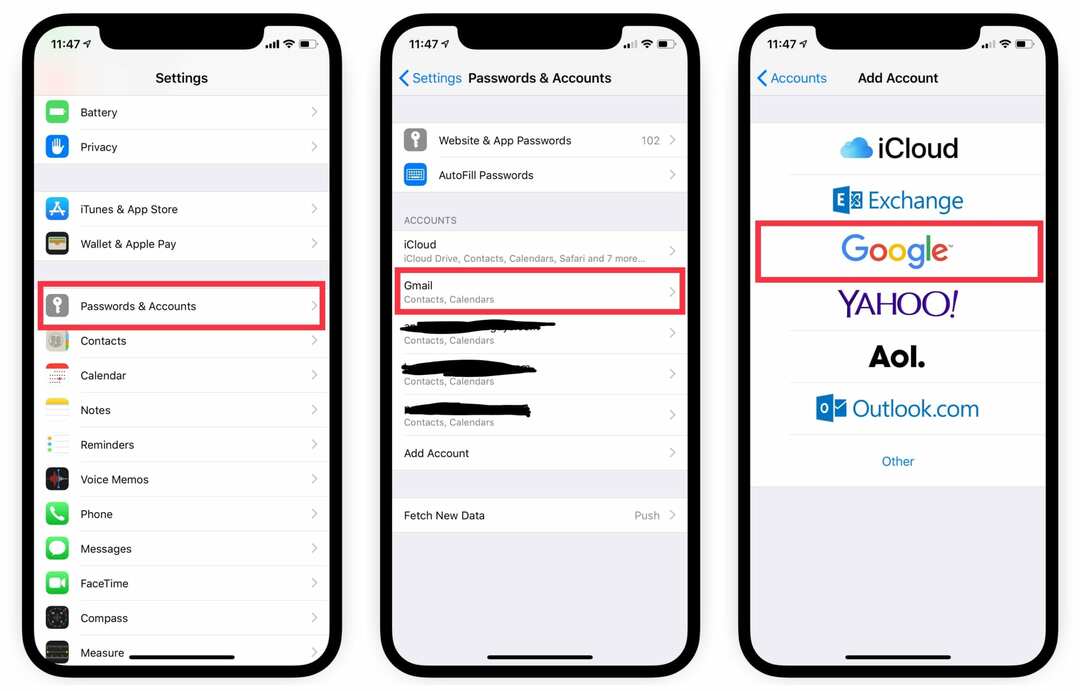
Innan du kan komma igång med att se dina Google Kalender-händelser på dina iOS-enheter måste du logga in på ditt Google-konto. Följ dessa steg från din föredragna iOS-enhet:
- Öppna Inställningar
- Välj Lösenord och konton
- Tryck på Lägg till konto > Välj Google
- Ange din Google-e-postadress > Tryck på Nästa
- Ange ditt lösenord > Tryck på Nästa
Om du har tvåfaktorsautentisering aktiverad på ditt Google-konto måste du bekräfta inloggningen från Google- eller Gmail-appen. Du kan också göra detta via antingen SMS eller e-post.
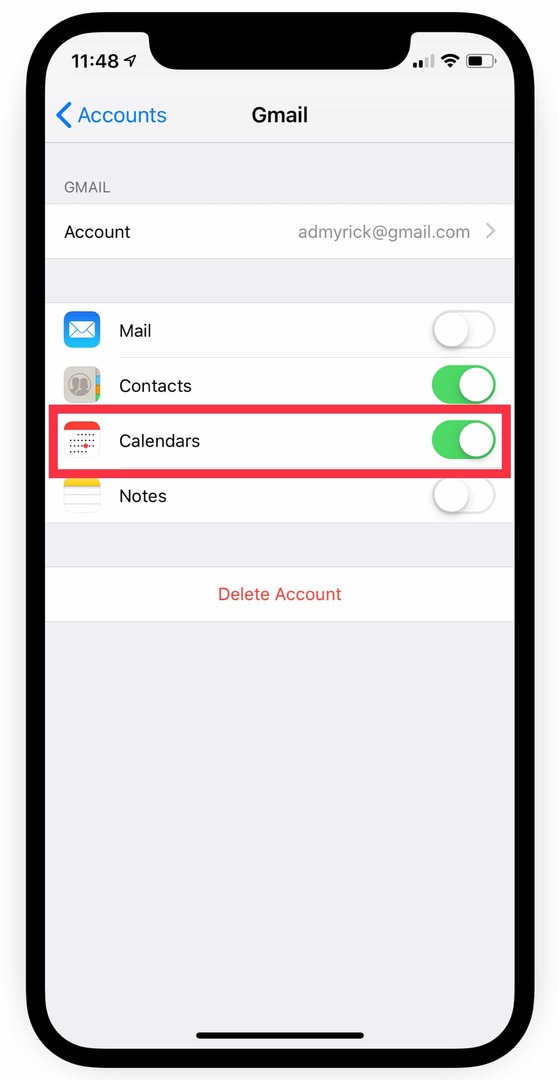
När du har loggat in måste du ställa in rätt synkroniseringsfunktioner på din enhet.
- Öppna Inställningar
- Välj Lösenord och konton
- Rulla ned och välj kontot du just lade till
- Växla reglaget för kalendrar till På
När detta har slutförts kommer dina Google Kalender-händelser att visas i Apple Calendar-applikationen. Det roliga slutar dock inte där, eftersom det finns några fler inställningar att mixtra med.
Du kan faktiskt ställa in vilka specifika kalendrar som synkroniseras med din iOS-enhet. För att göra det, följ dessa steg:
- Öppna appen Kalender
- Tryck på Kalendrar längst ned på skärmen
- Gå igenom och välj (eller avmarkera) vilka kalendrar du vill ska synkroniseras på din iOS-enhet
Hur man synkroniserar Apple Calendar med Google
Tyvärr gör Apple inte det extremt enkelt om du vill synkronisera sina tjänster med andra. Detta är designat, men att synkronisera din Apple-kalender med Google kan fortfarande göras, även om det tar några fler steg. Innan du börjar måste du se till att du använder rätt iCloud-konto.
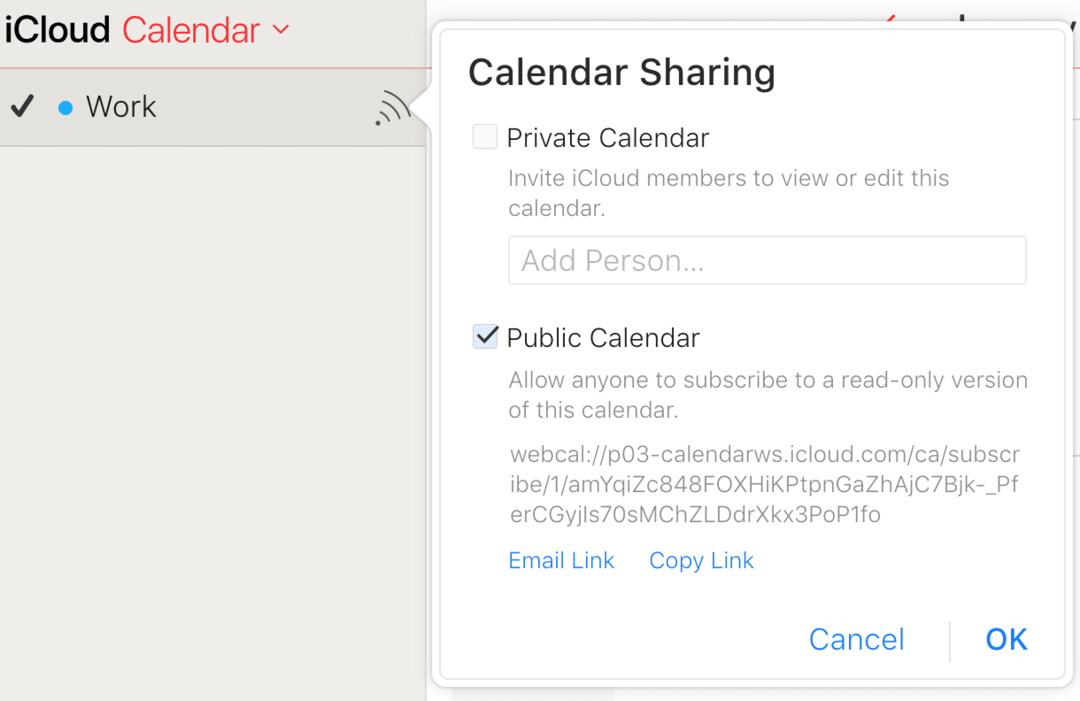
- När du har verifierat iCloud-kontot, följ dessa steg:
- Från en dator, navigera till iCloud.com och logga in
- Tryck på kalenderikonen
- I den vänstra rutan bläddrar du till botten och väljer Dela kalender
- Välj Offentlig kalender på popup-skärmen
- Hantera delnings-URL som visas
- Från en ny webbläsarflik, klistra in den kopierade webbadressen, men tryck inte på Retur än
- Ändra "webcal" till "http" i URL-fältet
- Tryck på enter
Din webbläsare kommer då att börja ladda ner webcal-filen, men filnamnet kommer att se udda ut. Ignorera detta och fortsätt till processen efter att filen har laddats ner.
När filen har laddats ner öppnar du platsen där den laddades ner. Byt namn på filen och lägg till ics som tillägg (dvs. mycal.ics) och spara.
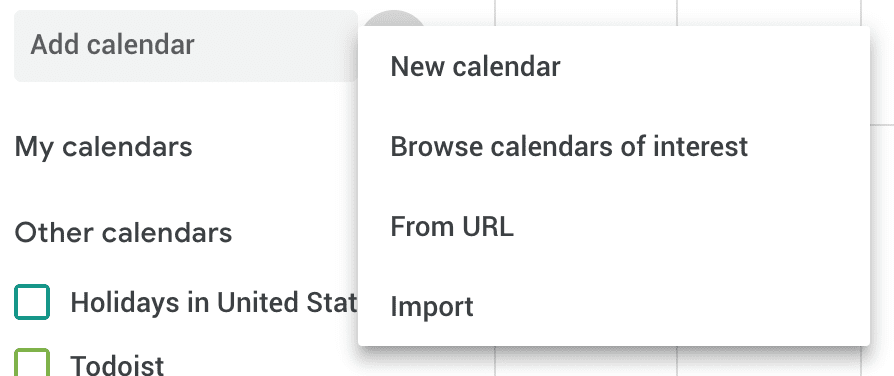
- Öppna Google Kalender från din webbläsare
- Logga in på ditt Google-konto
- I den vänstra rutan klickar du på pilen bredvid "Andra kalendrar"
- Välj Importera kalender
- Leta reda på din tidigare nedladdade .ics-fil
- Klicka på Importera
Efter en tid kommer alla dina Apple Kalender-poster att fyllas i Google Kalender. Nu, om du fortsätter att använda Apples kalendertjänster framåt, kommer de inte att synkroniseras och du måste upprepa processen.
Alternativa alternativ
En av de fantastiska sakerna med iOS är App Store och mängden av vackert designade appar som kan hittas. Om du håller dig till iOS-sidan av saker och ting, det finns en hel del kalenderappar att välja mellan och här är några av våra favoriter.
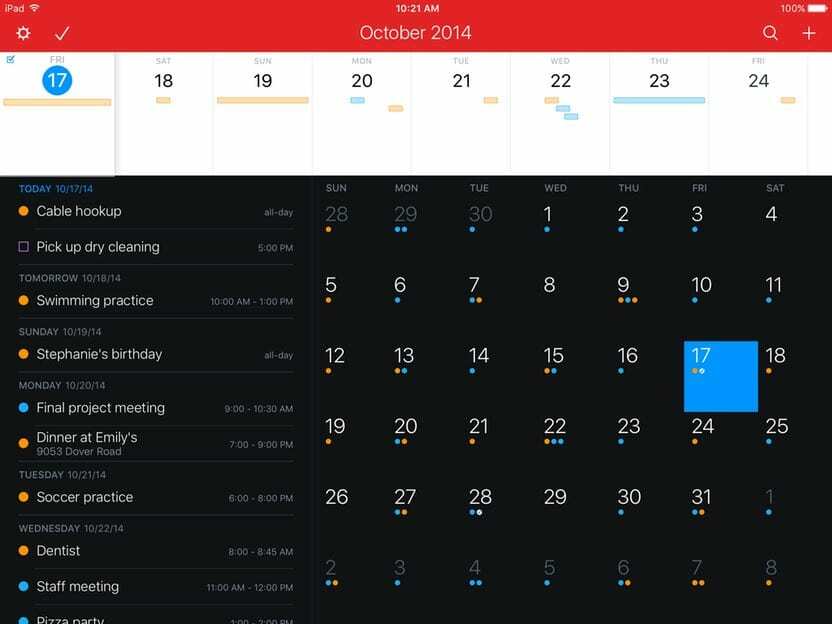
Det här är en personlig favorit och en som jag har köpt över iOS och macOS. Oavsett vad Apple gör för att uppgradera Kalender-appen, får Fantastical 2 mig att komma tillbaka.
Appen har naturligt språkanalys, påminnelseintegrering och till och med en instrumentpanel för att enkelt se en översikt över dina händelser. Det finns också inbyggd tvärfunktionalitet med Siri för att göra livet ännu enklare.
Dessutom kan du synkronisera iCloud, Google Kalender, Exchange och mer. Detta gör livet enkelt för dem med flera kalendrar.
Kalendrar 5
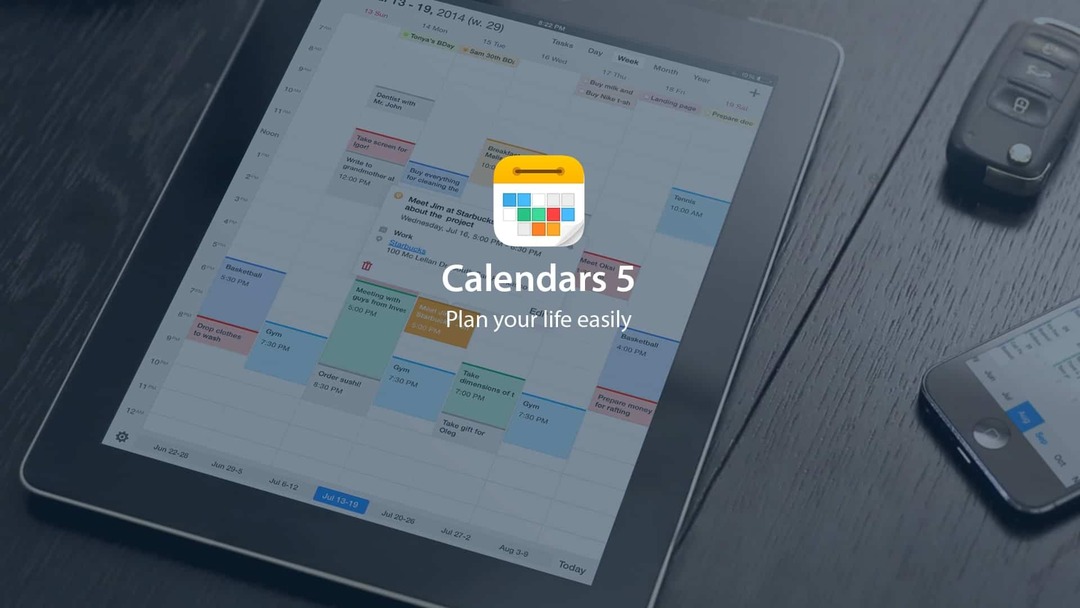
Om det inte fanns någon Fantastical, då skulle jag använda Kalendrar 5 av Readdle. Kalendrar 5 har också naturligt språkinmatning, tillsammans med en inbyggd uppgiftshanterare.
Du kan enkelt skapa återkommande händelser, samt arbeta offline om det behövs. När du ansluter till internet igen synkroniseras allt ditt arbete automatiskt.
Med ett företag som Readdle vid rodret kan du vara lugn och veta att nya funktioner kommer hela tiden.
Google Kalender

Om du inte är på humör att ta itu med att lära dig en ny kalenderapp, har Google dig täckt. The Big G har släppt ett antal appar på iOS App Store, inklusive Google Kalender.
Appen är gratis och ger dig alla samma funktioner som du redan är van vid. Det här är bra om du behöver synkronisering över flera plattformar eller integration med Googles andra appar som Drive, Dokument eller Gmail.
Google har till och med inkluderat Apple Health-integration. Detta låter dig spåra dina träningspass och markera dina mål som "klara" automatiskt.
Slutsats
Att hålla dina kalendrar synkroniserade och uppdaterade kan vara en ganska frustrerande affär. Men det finns gott om alternativ och alternativ om du vill flytta bort från Googles värld.
Meddela oss om du stöter på några problem när du försöker få dina kalendrar att synkronisera ordentligt. Om det finns en annan kalenderapp som vi inte nämnde ovan, låt oss veta så kollar vi upp det!
Andrew är en frilansskribent baserad på USA: s östkust.
Han har skrivit för en mängd olika webbplatser genom åren, inklusive iMore, Android Central, Phandroid och några andra. Nu tillbringar han dagarna med att arbeta för ett VVS-företag, medan han ser ut som frilansskribent på natten.